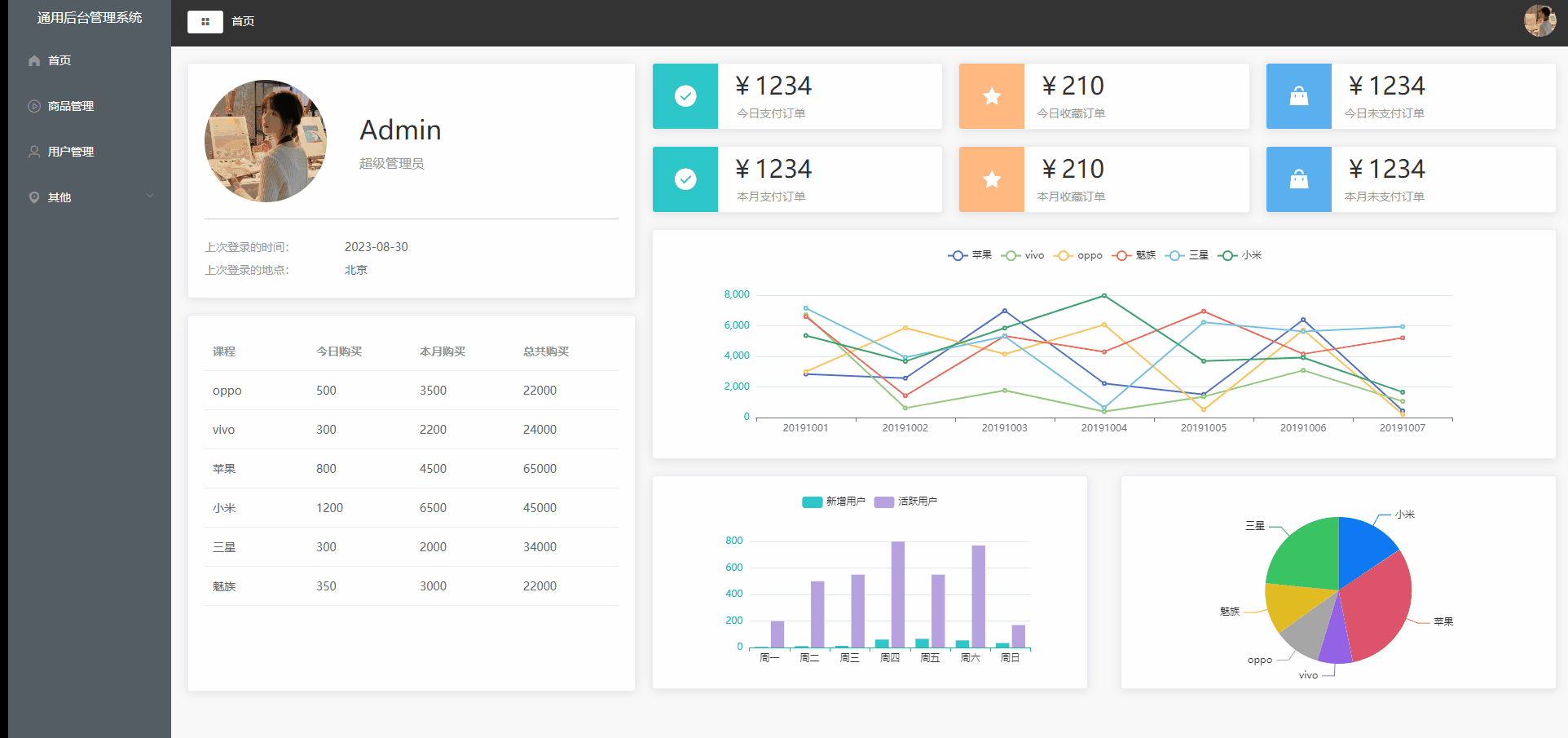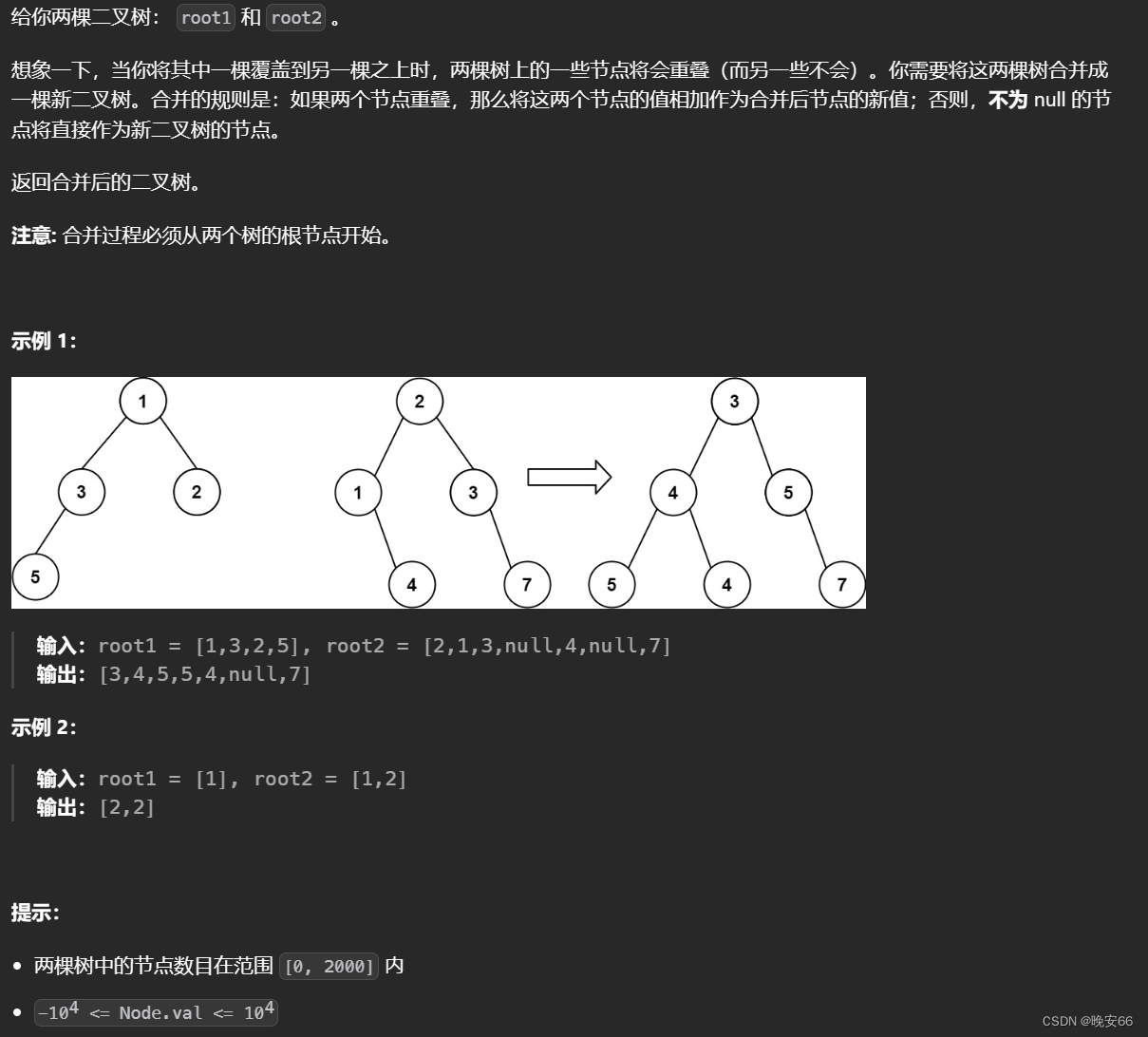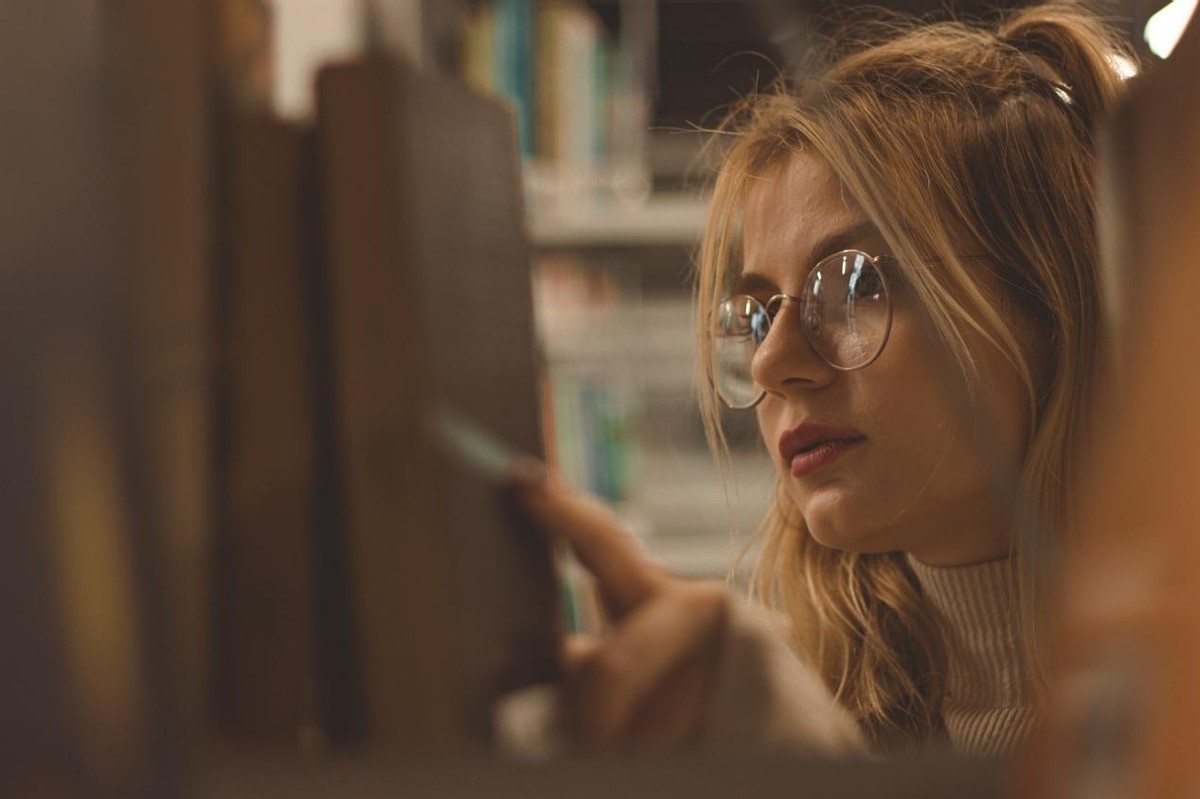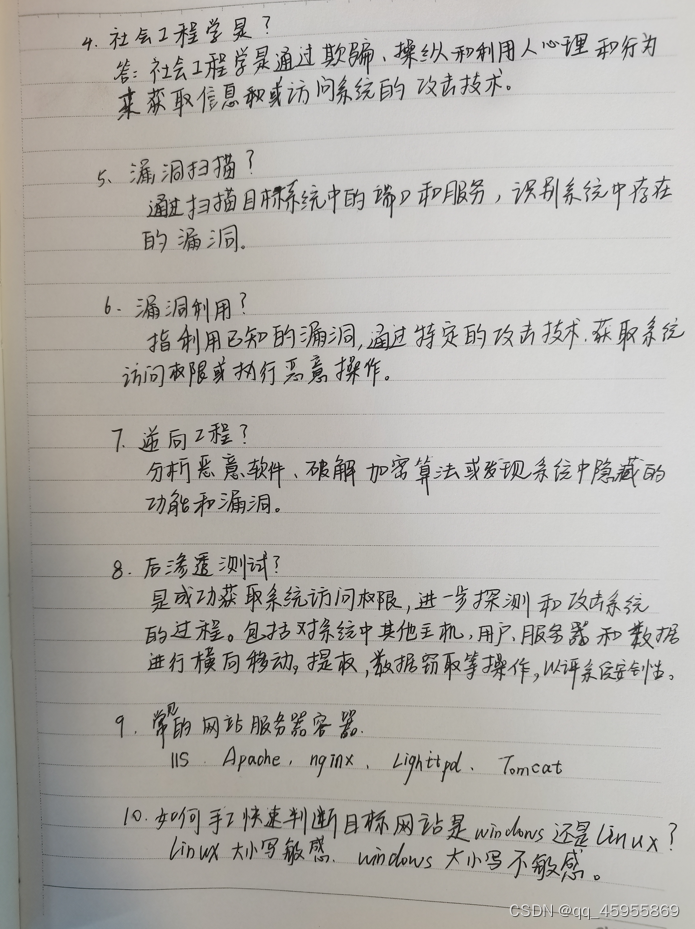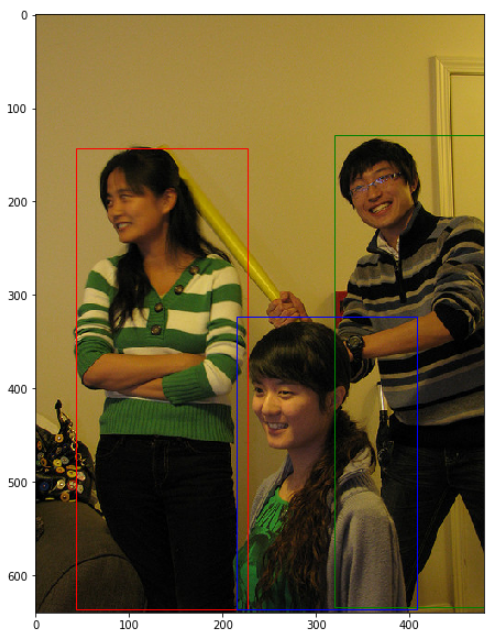在现代社会中,无线网络已经成为人们日常生活和工作中必不可少的一部分。然而,有时候我们可能会遇到笔记本电脑无法连接到Wi-Fi网络的问题。这种情况可能会让人感到困扰,影响正常的工作和娱乐体验。那笔记本电脑连接不上wifi怎么办呢?本文将介绍3种解决笔记本电脑无法连接Wi-Fi的方法,帮助您迅速排除问题,恢复网络连接。

笔记本连接wifi方法1:忘记并重新连接wifi
在日常生活中,当我们遇到笔记本电脑连接不上wifi怎么办时,可以尝试忘记并重新连接wifi网络,这是一种常见的网络故障排除方法,具体步骤如下:
第一步:在笔记本电脑上打开wifi设置,在管理已知网络中找到您无法连接的wifi网络。
第二步:点击该wifi网络,然后选择“忘记网络”,然后再次点击该wifi网络,输入密码,尝试重新连接。

笔记本连接wifi方法2:更新网络驱动程序
更新网络驱动程序是解决笔记本电脑网络连接问题的一种重要方法,因为网络驱动程序负责管理计算机与网络适配器之间的通信。如果网络驱动程序过时或出现问题,可能会导致网络连接不稳定甚至无法连接。以下是具体的步骤:
第一步:在Windows系统中,按下Win + X键,选择“设备管理器”。
第二步:在设备管理器中,找到并展开“网络适配器”选项。
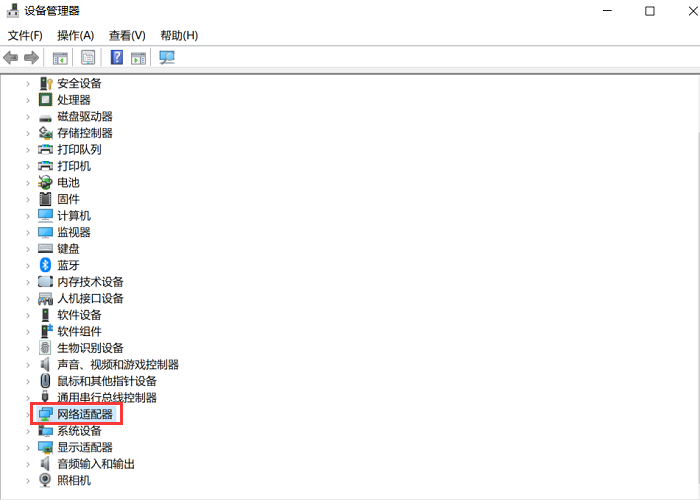
第三步:右键点击您的wifi适配器,选择“更新驱动程序”,然后选择自动搜索更新。
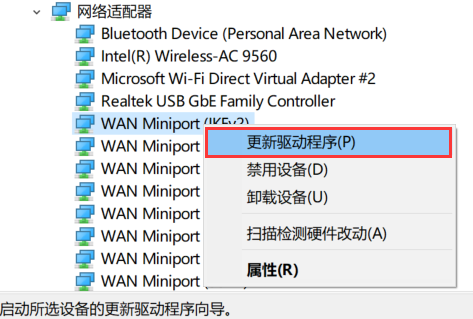
笔记本连接wifi方法3:检查IP设置和网络
检查IP设置和网络是解决笔记本电脑无法连接Wi-Fi的另一种重要方法。错误的IP设置或网络配置可能会导致网络连接问题。以下是检查IP设置和网络的步骤:
第一步:在操作系统的设置中,找到“网络”或“互联网”选项。
第二步:确保您的IP设置是自动获取IP地址和DNS服务器。
第三步:如果您不使用网络服务器,确保服务器处于关闭状态。
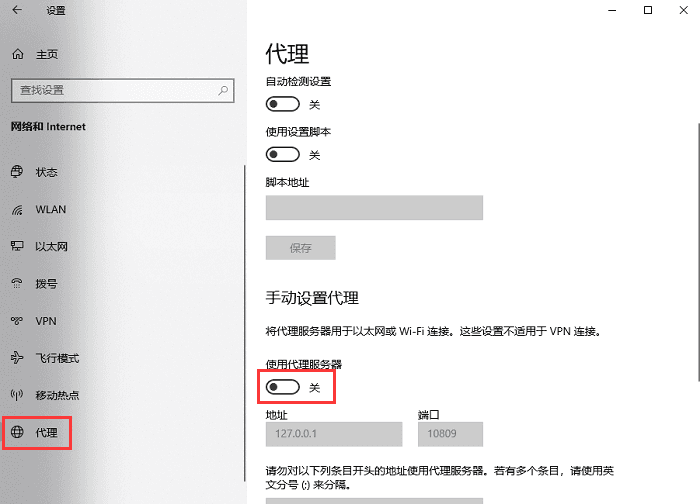
结论:
通过本文的介绍,相信已经解决了您笔记本电脑连接不上wifi怎么办的疑问。这些方法涵盖了从基本的连接检查到网络设置的高级调整。无论是简单的开关设置还是更复杂的驱动程序更新,都可以帮助您恢复笔记本电脑的网络连接。
在面对Wi-Fi连接问题时,您可以根据情况尝试这些方法,以确保您的网络连接恢复正常,继续享受高效的工作和娱乐体验。
文章推荐:
mac录屏怎么录内置声音?这2种方法告诉你![]() https://blog.csdn.net/shujuwa__net/article/details/132596243?spm=1001.2014.3001.5501
https://blog.csdn.net/shujuwa__net/article/details/132596243?spm=1001.2014.3001.5501
腾讯会议录制在哪?亲测有效,超详细!![]() https://blog.csdn.net/shujuwa__net/article/details/132575790?spm=1001.2014.3001.5501
https://blog.csdn.net/shujuwa__net/article/details/132575790?spm=1001.2014.3001.5501
不会电脑分区?看这里,教你轻松学会!![]() https://blog.csdn.net/shujuwa__net/article/details/132596953?spm=1001.2014.3001.5501
https://blog.csdn.net/shujuwa__net/article/details/132596953?spm=1001.2014.3001.5501
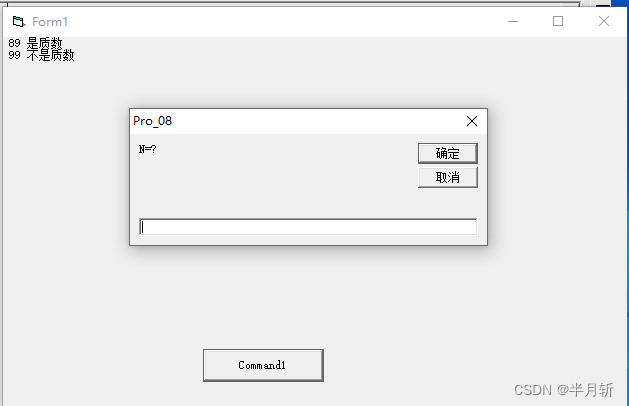
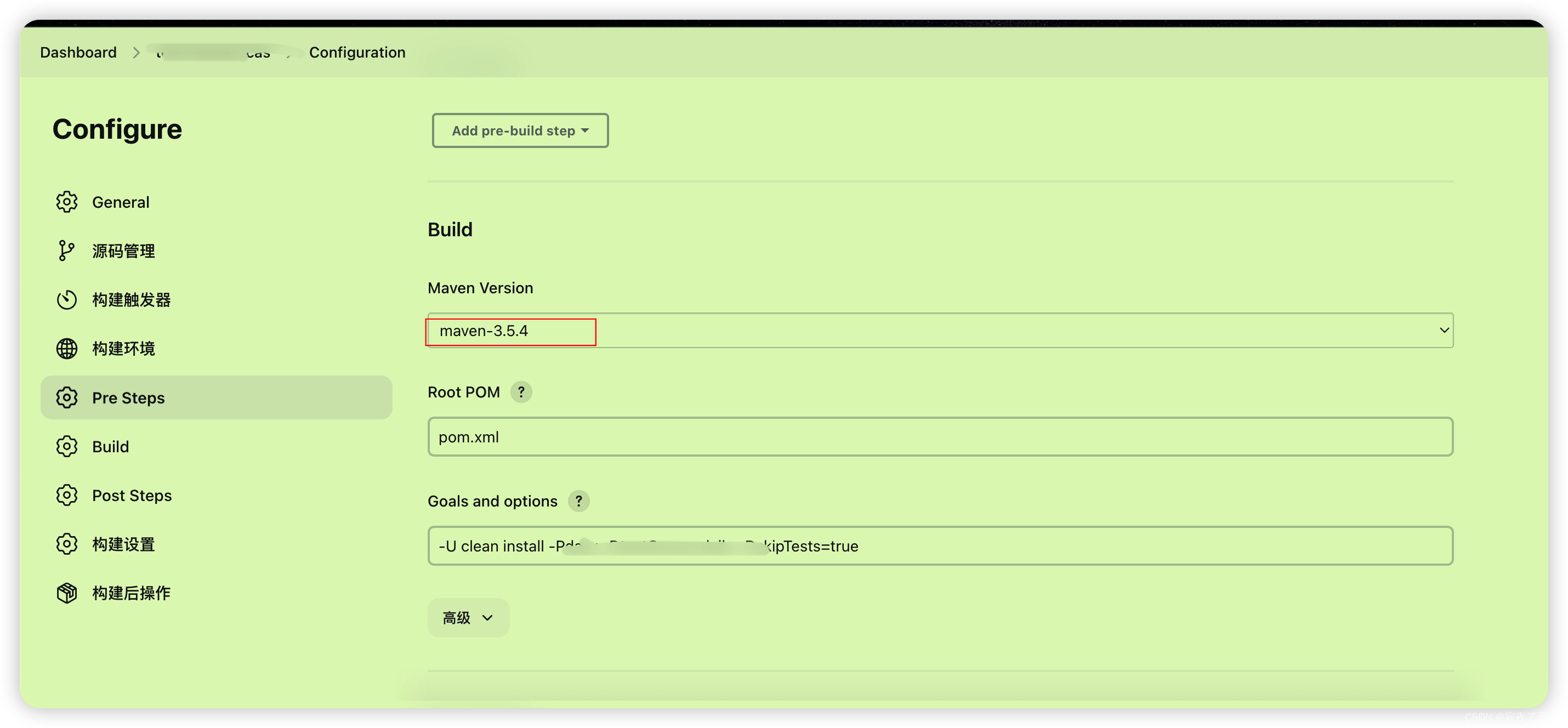
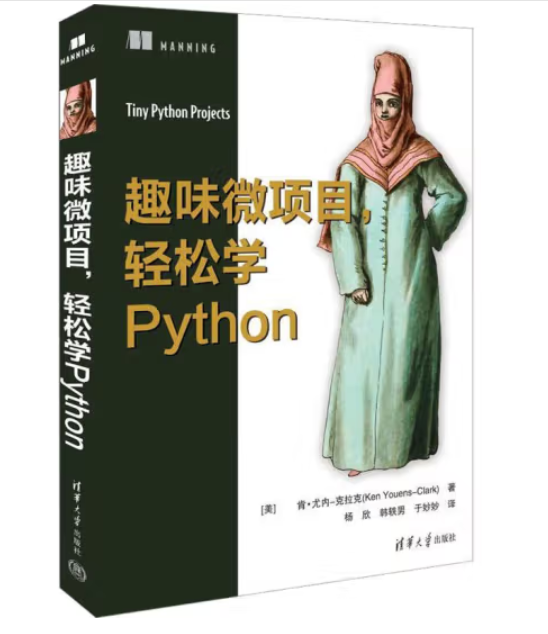
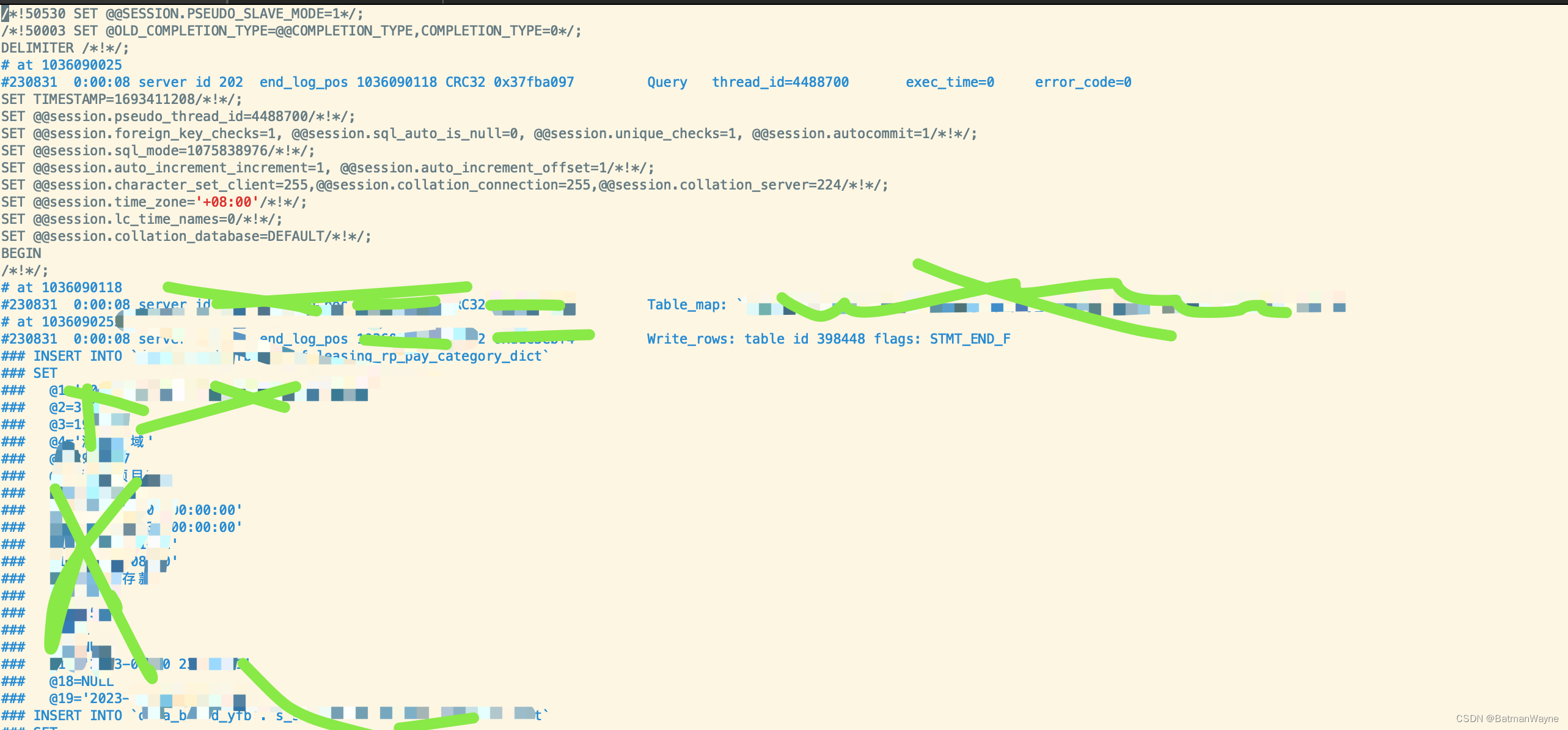

![The remote endpoint was in state [TEXT_FULL_WRITING]](https://img-blog.csdnimg.cn/053294cf1aba4f399939b72484424c91.png)
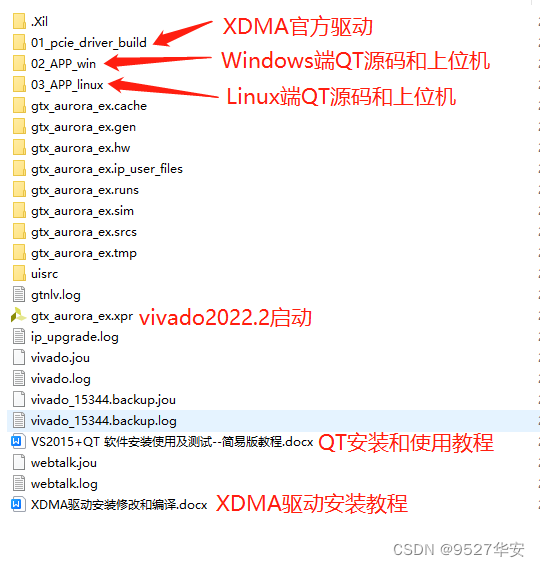
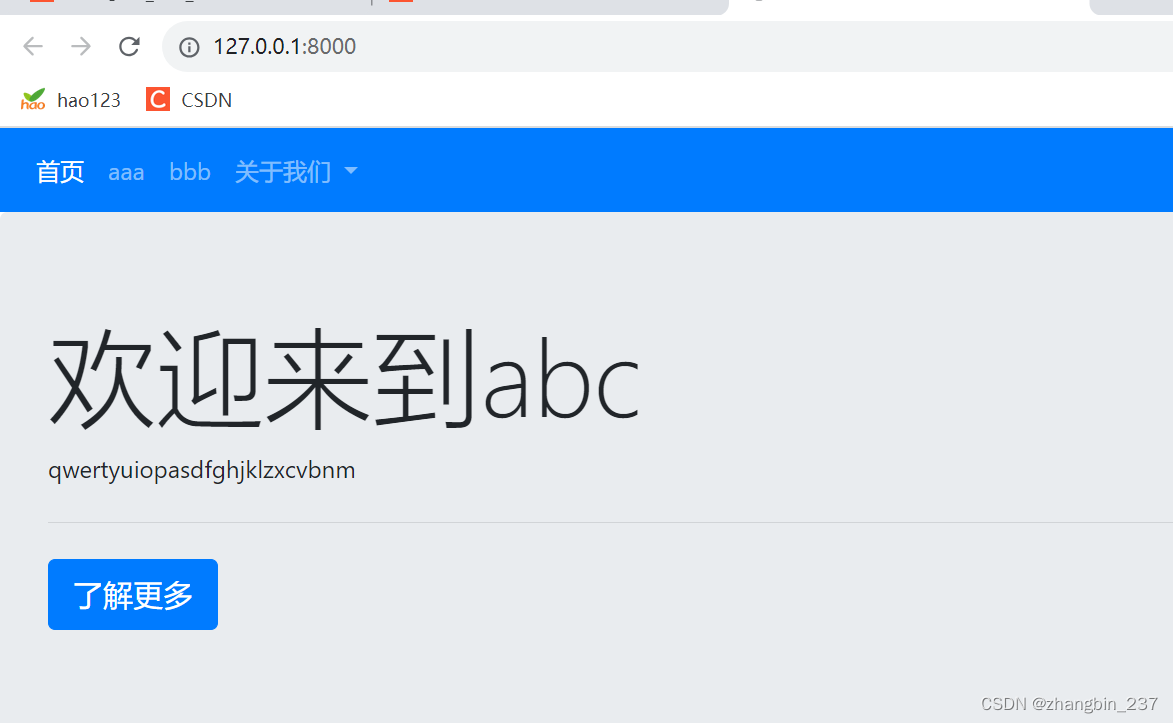
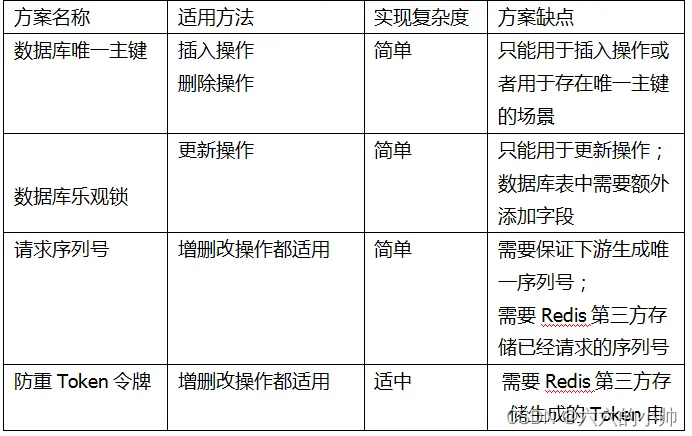
![[BitSail] Connector开发详解系列四:Sink、Writer](https://img-blog.csdnimg.cn/cbe42221da944511b2bf7e191c729c57.png#pic_center)